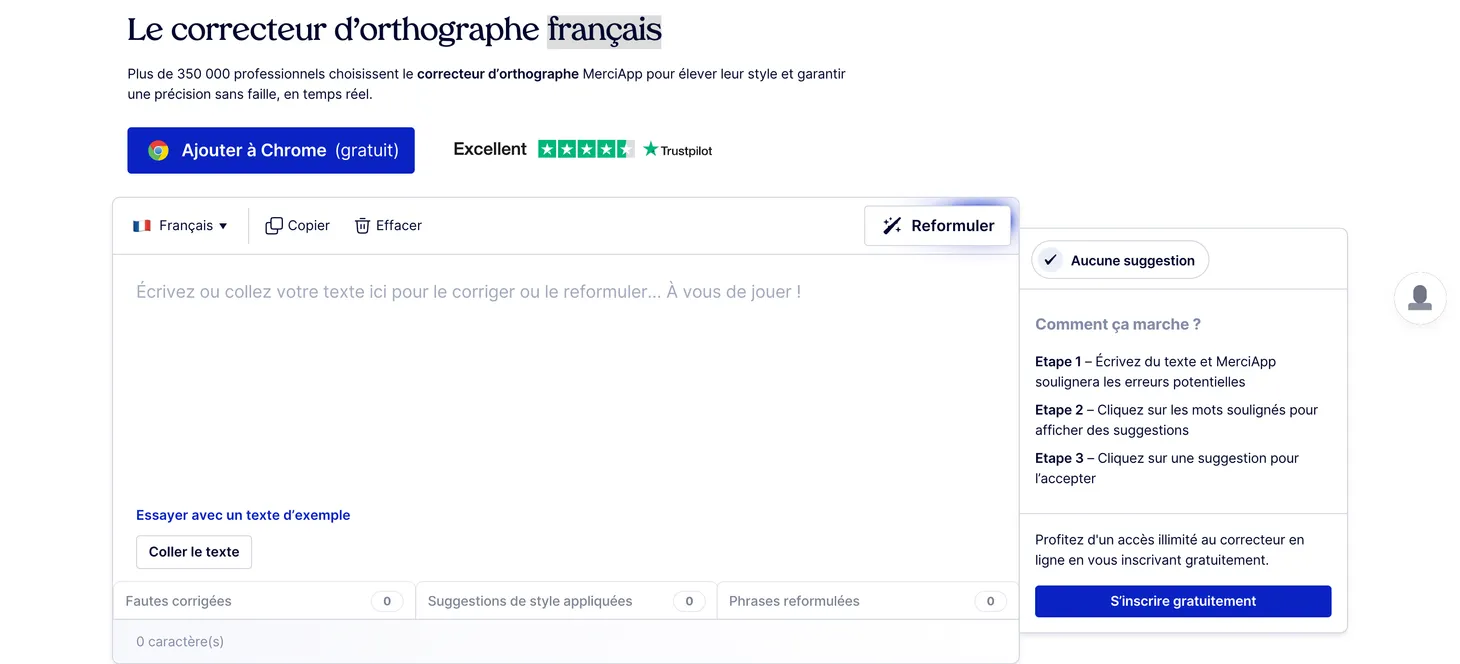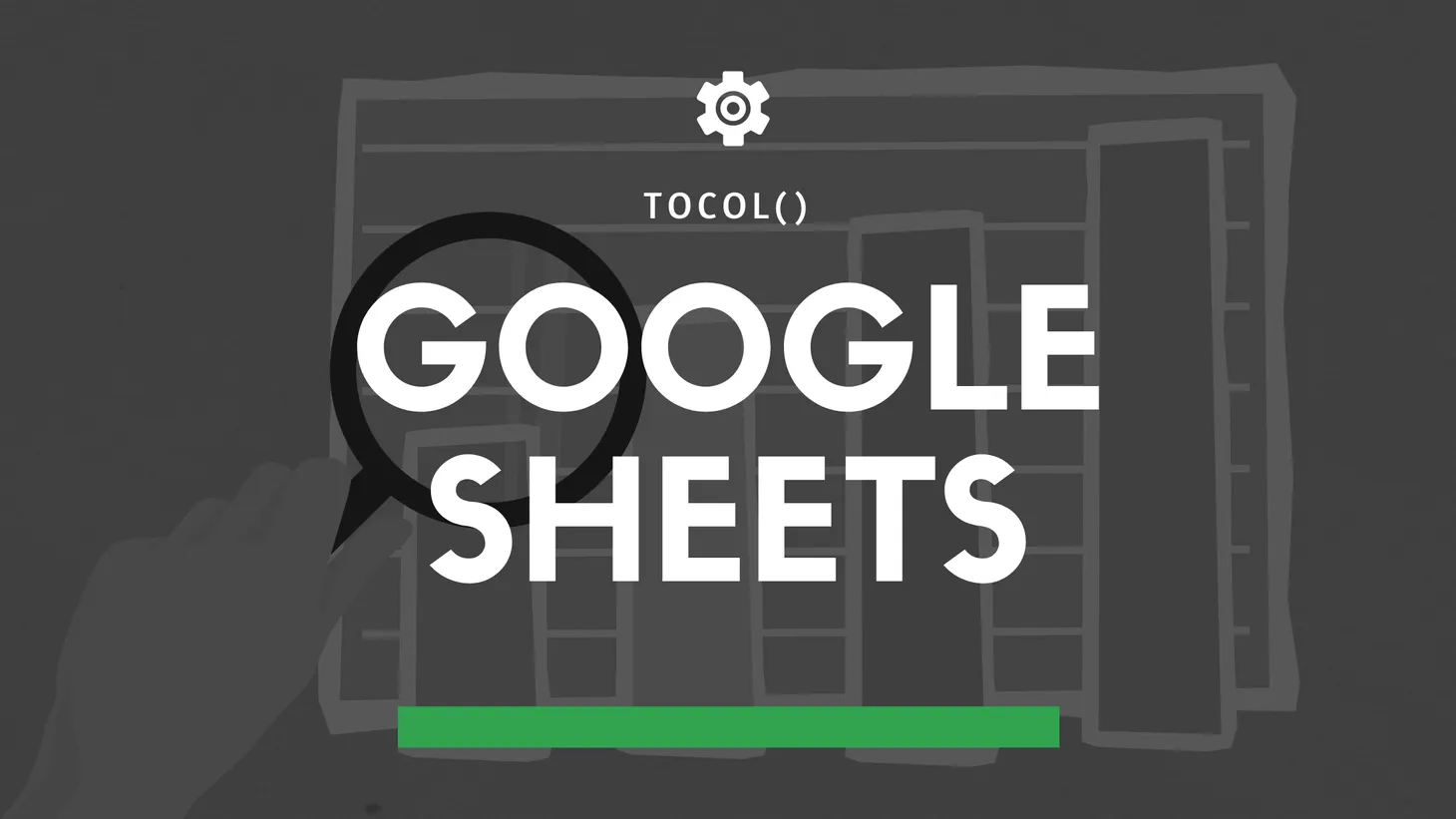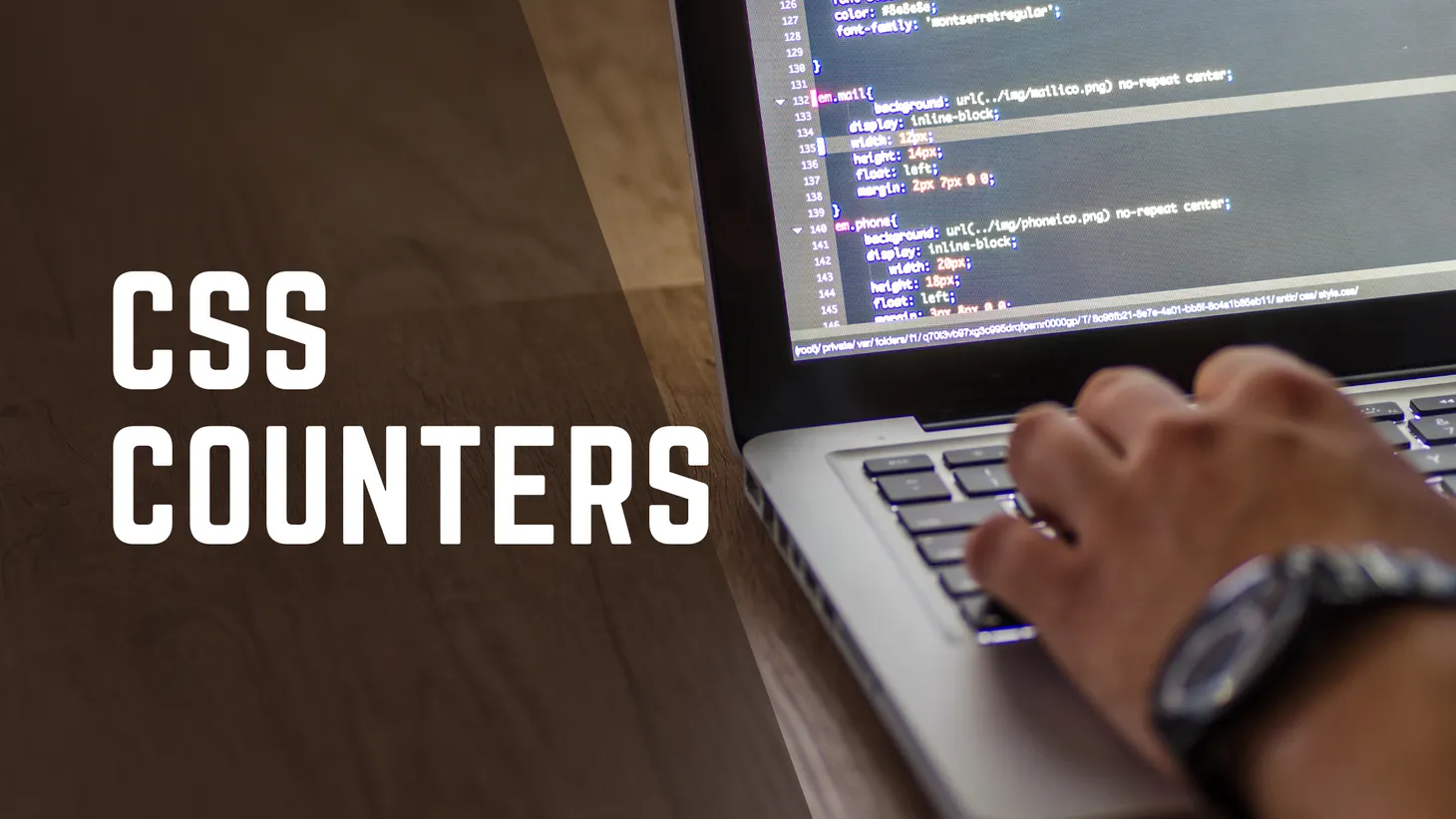3 techniques pour ouvrir plusieurs URLs en même temps

Table des matières
Il y a quelques semaines, je t'ai partagé une technique pour ouvrir l'admin WordPress de plusieurs articles en même temps.
Aujourd'hui, je vais aller un peu plus loin en te proposant 3 techniques pour ouvrir plusieurs URLs en un clic.
Je ne sais pas pour toi, mais de mon côté c'est un besoin récurrent : analyser des spots de netlinking, comparer des résultats dans la SERP, charger plusieurs pages d'un site en parallèle, etc.
Outils en ligne
La première option, c'est d'utiliser un service en ligne pour ouvrir des URLs "en bulk".
En voici quelques-uns :
Bien sûr, il en existe un tas d'autres. Tu peux les trouver en recherchant par exemple "bulk open urls" sur Google.
👍 Avantage : c'est facile d'accès.
👎 Inconvénient : il faut se connecter au site avant de pouvoir faire la manip.
Google Sheets
La deuxième option, c'est de passer par Google Sheets.
Si comme moi tu es un grand utilisateur de l'outil, c'est extrêmement pratique.
L'astuce consiste simplement à sélectionner ta liste de liens, puis à utiliser le raccourci ⌥ ↵ (Option + Entrée sur Mac, Alt + Entrée sur PC) pour tout ouvrir en une fois.
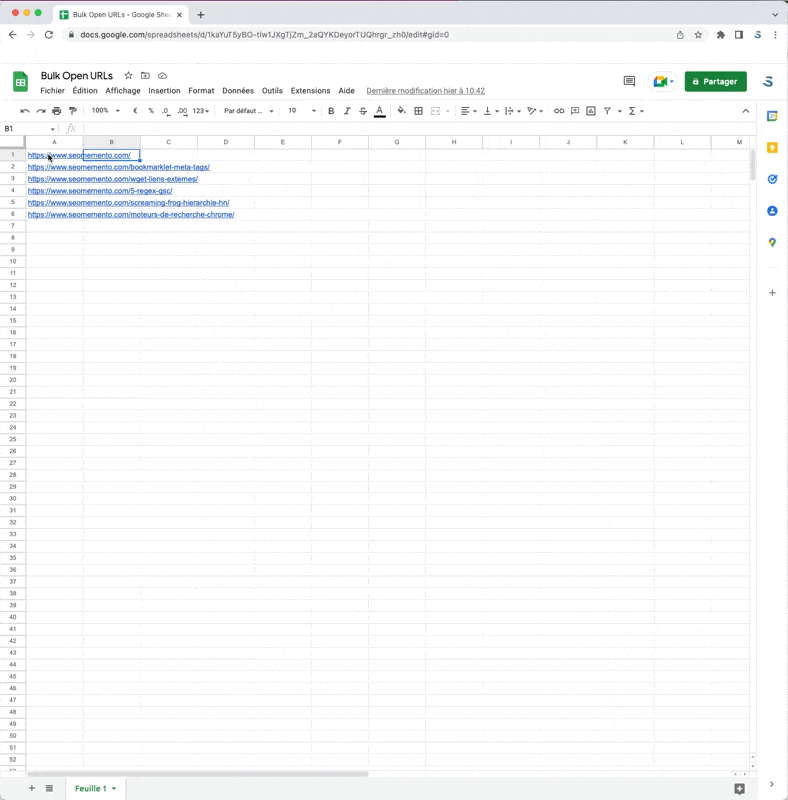
Attention, il faudra au préalable t'assurer que tu as autorisé les pop-ups dans tes paramètres Google Chrome (Paramètres > Confidentialité et sécurité > Paramètre des sites > Pop-up et redirections).
👍 Avantage : si tu travailles dans Google Sheets, tu ne quittes pas l'interface.
👎 Inconvénient : bah... forcément, il faut ouvrir Google Sheets.
Extension Chrome
Enfin, la dernière option, c'est d'installer une petite extension.
Voici celle que j'ai sélectionnée : Bulk URL Opener Extension.
Tu cliques sur l'icône, tu entres ta liste d'URLs et tu cliques sur Open All.
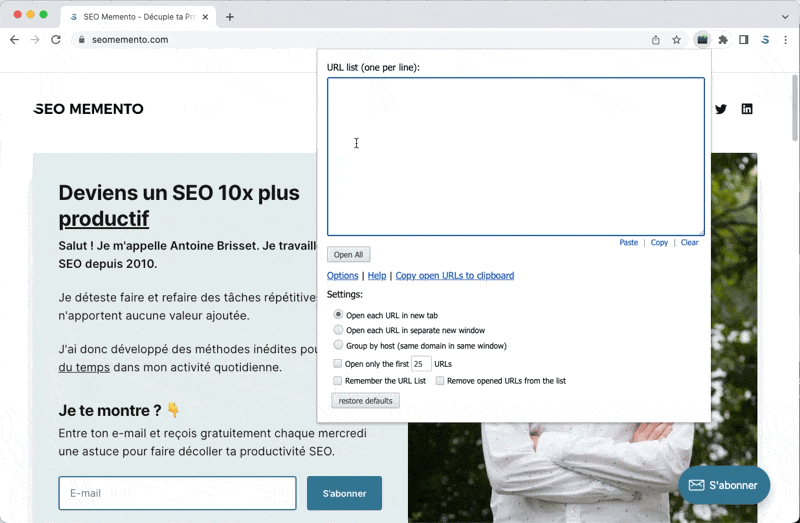
👍 Avantage : c'est rapide.
👎 Inconvénient : c'est une énième extension de plus !
PS : Tu peux aussi utiliser mon bookmarklet disponible juste ici.
- Partager sur Twitter
- Partager sur Facebook
- Partager sur LinkedIn
- Partager sur Pinterest
- Partager par E-mail
- Copier le lien
Un Template Google Sheets Offert ! 🎁
Rejoins ma newsletter et reçois une astuce SEO chaque mercredi ! En cadeau, je t'offre un template Google Sheets avec 50 fonctions de scraping prêtes à l'emploi.